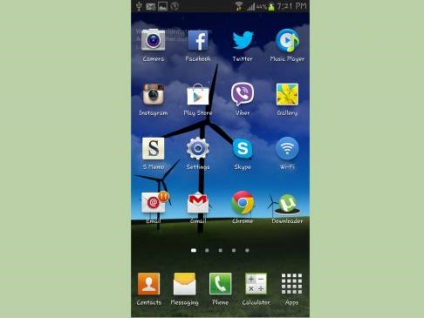
Ce este o captură de ecran
Necesitatea unei imagini de ecran apare în astfel de cazuri:- Dacă doriți să trimiteți persoane de contact ale abonaților. O captură de ecran vă va salva de la hassle inutile sub forma unui set de numere manual sau prin trimiterea unei cărți de vizită.

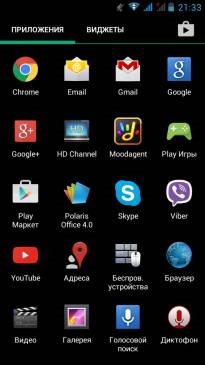
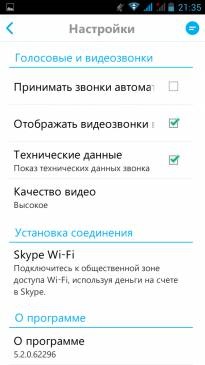
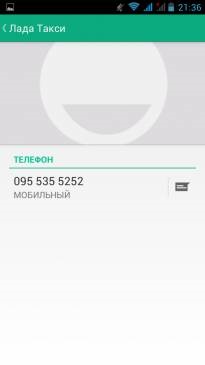
Cum se face o captură de ecran pe versiuni Android diferite
Versiunea Android 3.2 Honeycomb - în această versiune, funcția de screenshot este implementată printr-o perioadă de așteptare lungă pe "Programele recente". Din păcate, utilizatorii unui astfel de sistem de operare nu au alte opțiuni pentru crearea unei capturi.
Versiuni de până la Android 4.0 - pe toate dispozitivele, opțiunea instantaneu de afișare este disponibilă prin apăsarea simultană a butoanelor "Activare" + micșorarea volumului.
Versiunile 4 ale seriei (4.1 2, 4.2 2 și 4.2, 4.4 și mai sus) au propriile caracteristici, pe care le vom discuta mai jos.
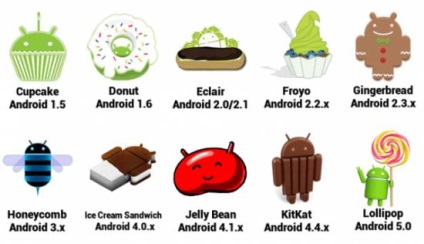
Funcția de ecranizare pe diferite versiuni de Android are setări diferite
Instrucțiuni pas cu pas pentru crearea pe gadgeturi a diferiților producători
Prima metodă este cea mai des utilizată. Funcția de captare a ecranului este realizată prin apăsarea simultană a tastelor "Power" și "Home" simultan.

Cheile pentru captura de ecran
A doua metodă nu este utilizată atât de des, dar este, de asemenea, foarte populară. În acest caz, pentru a obține o captură de ecran, trebuie să țineți și să mențineți simultan butoanele Power și Down Down.

Combinația dintre tastele "Power" și "Volume Down"

Captură de ecran prin două taste - "Acasă" și "Înapoi"
Gadgeturile Samsung au funcția "Palmă de ecran". Deci, această caracteristică poate fi accesată pe Samsung Galaxy cu versiunea Android 4.4 versiunea 2. De asemenea, modelul poate fi deja flashat la versiunea 5.0.
Important! Trebuie menționat faptul că această metodă nu este disponibilă pentru toate modelele.
Deci, pentru a activa opțiunea de mai sus, trebuie să faceți următoarele:
Deci, pentru a activa opțiunea de mai sus, trebuie să faceți următoarele:
- Deschideți meniul "Setări".
- Selectați "Mutare" / "Gestionați gesturile / palma". Dacă nu există astfel de parametri în meniul dvs., înseamnă că această funcție nu este implementată pe un anumit dispozitiv.
- Apoi, bifați elementul "Ecranul cu palma".
- După aceea, trebuie să țineți palma pe ecranul dispozitivului de la stânga la dreapta sau în direcția opusă pentru a face o captură de ecran.
- Pentru a vedea captura de ecran, trebuie să verificați starea liniei de notificare. Dacă ați făcut totul corect, sistemul va afișa o avertizare "Salvarea unei imagini de ecran ...".
Dispozitivele celebrului brand Lenovo oferă și opțiunea de a crea o captură de ecran, care poate fi efectuată în mai multe moduri. Să le analizăm mai detaliat.
Numărul opțiunii 1. Această metodă este cea mai simplă. Aceasta implică utilizarea unui buton special pentru crearea de imagini în meniul derulant al gadgetului. De exemplu, rulează pe Lenovo A3860 cu versiunea Android 5.1.
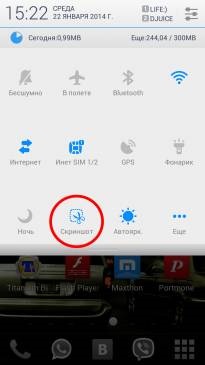
Captură de ecran printr-o cheie specială din meniu
Numărul opțiunii 2. Această metodă nu este atât de comună, dar nu mai puțin eficientă. Capturați ecranul prin apăsarea butonului de alimentare. Pentru a face acest lucru, trebuie să faceți astfel de lucruri simple:- Apăsați butonul meniu în jos.
- În fereastra afișată, selectați opțiunea "Captură de ecran".
- De îndată ce ați făcut clic, va fi făcută o fotografie a conținutului ecranului, aflat sub meniul apărut.
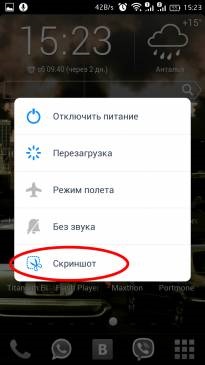
- În același timp, țineți apăsate butoanele hardware "Volume Down" și "Power".
- După aceea, du-te pe calea. \ SD card \ Pictures \ Screenshots și verificați prezența imaginii create.
Alte companii
Cele mai multe branduri de gadget-uri mobile, cum ar fi: LG, Asus, DEXP, MTS, Explay, Fly, realizează funcția de a crea o captură de ecran în același mod. Pentru a face acest lucru este necesar să folosiți numai tastele fizice ale dispozitivului - fixarea simultană a butoanelor "Activare" și "Reducere volum". Este necesar să țineți combinația timp de 2-3 secunde, după care veți vedea imaginea rezultată în galerie.
Important! În modelul LG G3 există un meniu inteligent încorporat numit "QMemo +", care, printre alte funcții, vă poate ajuta să faceți un instantaneu instantaneu al ecranului curent.
Pentru a profita de opțiunea prezentată, este necesar să faceți următoarele:- Deschideți ecranul din care doriți să faceți o captură de ecran.
- Apoi glisați degetul din partea de jos a afișajului obiectului gadget prin intermediul tastei centrale "Acasă" a sistemului de operare Android și apoi finalizați manevra din partea dreaptă.
- În fereastra care se deschide, selectați opțiunea potrivită pentru a crea o captură de ecran.
- Funcția "QMemo +" va crea automat o captură de ecran, deasupra căreia puteți desena sau scrie ceva.
- După ce ați terminat editarea imaginii, selectați opțiunea "Salvați în colțul din dreapta sus al ecranului". Efectuat.
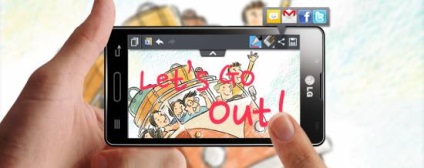
Screenshot software
Dacă toate metodele de captură de mai sus nu aduc rezultatul dorit, puteți utiliza întotdeauna aplicații de la terțe părți. Puteți găsi și instala programe similare prin intermediul serviciului Google Play.
Cele mai populare aplicații de astăzi sunt:- «Screenshot»;
- "Screenshot Easy";
- "Nu există o captură de ecran rădăcină";
- «Screenshot Ultimate».
Important! Unele dintre programele prezentate nu necesită drepturi de utilizator root, dar va trebui să vă conectați la un PC.
Instrucțiuni pentru utilizarea programului "Screenshot Easy"
Deci, pentru a captura ecranul cu programul "Screenshot Easy" trebuie să faceți următoarele:- Mai întâi, du-te la serviciul "Google Play Market", unde, folosind bara de căutare, intrăm în interogarea "Screenshot".
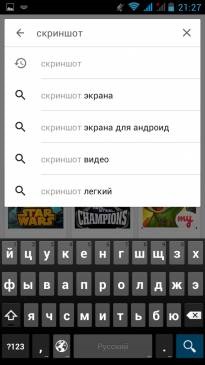
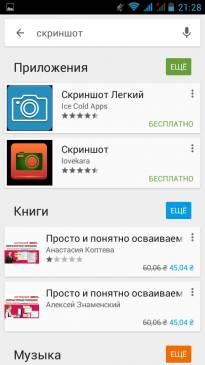
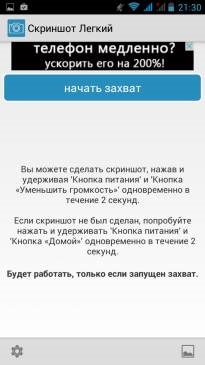
Luați o captură de ecran a acestei aplicații - este ușor, întregul proces durează 2 secunde
În plus, funcțiile acestei aplicații vă permit să personalizați modul de stocare a datelor, rezoluția fișierului, rotiți imaginea, reglați culoarea și contrastul etc.



Articole similare
Trimiteți-le prietenilor: